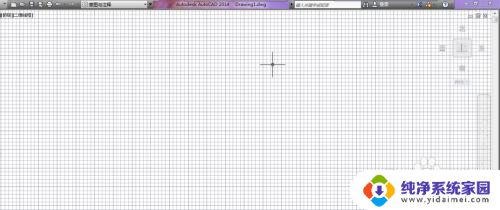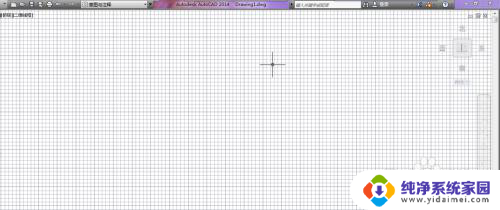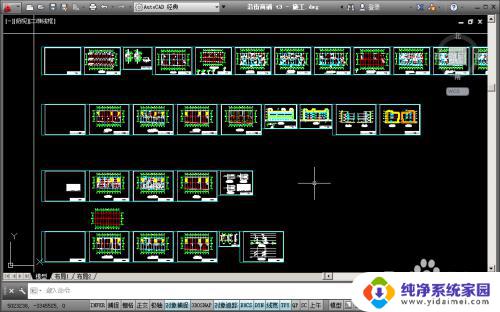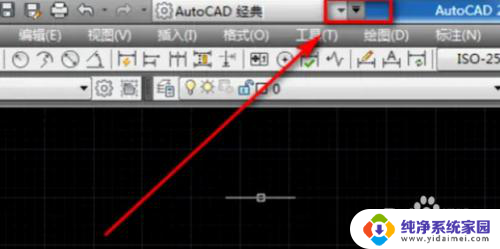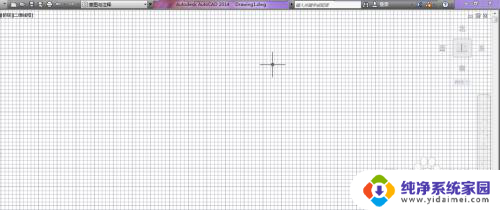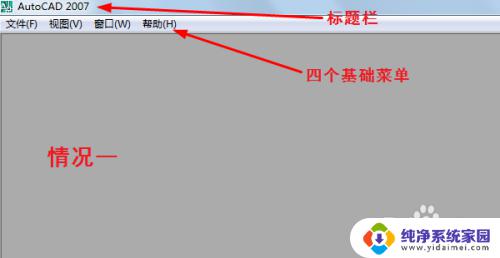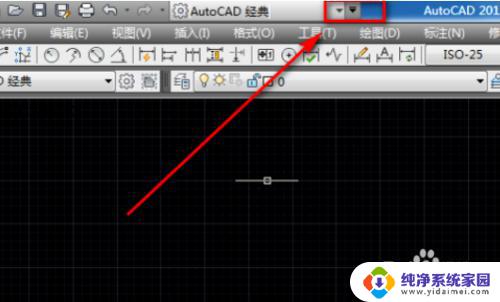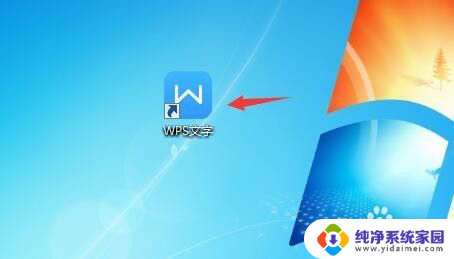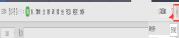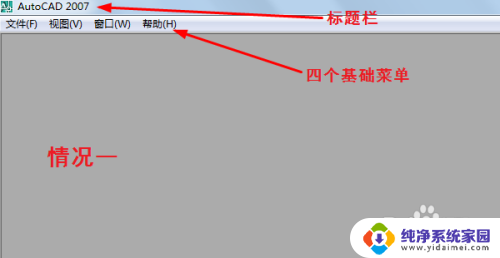cad界面工具栏没有了 AutoCAD菜单栏工具栏不见了怎么显示
更新时间:2024-10-12 09:40:34作者:xiaoliu
在使用CAD软件时,有时候会遇到界面工具栏消失的情况,尤其是AutoCAD菜单栏和工具栏不见了,让人感到困惑,要想重新显示这些工具栏,可以通过简单的操作来解决。接下来我们将介绍一些方法,帮助您重新找回消失的AutoCAD菜单栏和工具栏。让您能够顺利地进行CAD设计工作。
步骤如下:
1.打开cad软件,然后发现工具栏或菜单栏没有显示了。一些工具不能方便的进行使用,给自己带来不便。
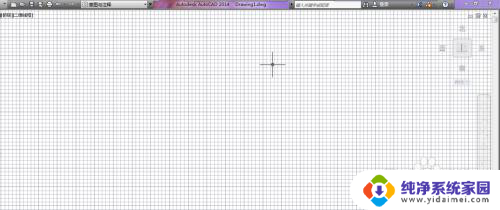
2.第一种方法:
我们可以通过命令将其显示出来哦,我们在工作区的空白处鼠标点击右键。选择“选项”。
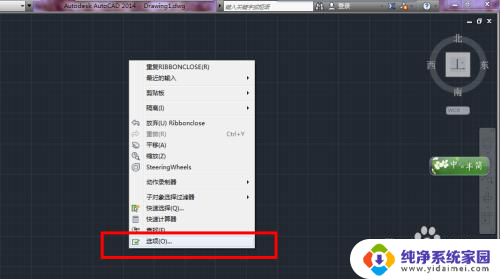
3.在选项中选择“配置”项,在其中选择“重置”即可。
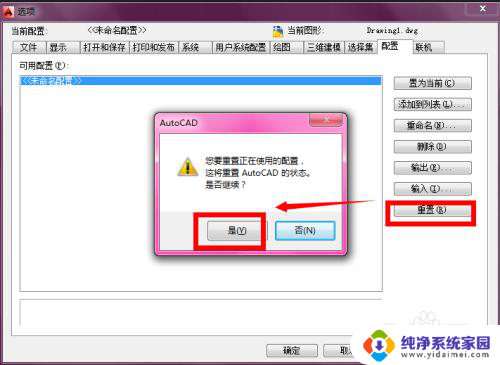
4.还原后的状态如图,工具栏和菜单栏出现了:

5.第二种方法:
我们可以通过切换CAD的工作环境来显示出来哦。
现在是“草图与注释”,我们先将其切换到其他的空间。比如“cad经典”。
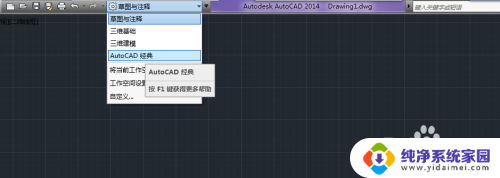
6.然后我们有切回到“草图与注释”,工具栏和菜单栏就出现了。

以上就是cad界面工具栏没有了的全部内容,如果你也遇到了同样的情况,可以参照我的方法来处理,希望对你有所帮助。